win8纯净版系统c盘空间够大,那么系统运行速度也会变的很快,网上介绍扩大c盘的方法很多,但是新手用户还是不知道怎么操作,重装html' target='_blank'>win8系统是扩大c盘最直接的方法。那么win8如何不重装系统扩大c盘呢?方法当然是有的,接下去 小编告诉大家具体设置方法。
具体方法如下:
1、扩展盘还真不是你想扩展就能扩展,因扩展盘有一个规矩,必须是该磁盘的右方有剩余空间才可以,中间不可以跨越磁盘。什么意思呢,比如所有空间都以分配了,就是C盘想扩展,就只能把D盘给删除了,剩下空间了,才能给C盘扩展;
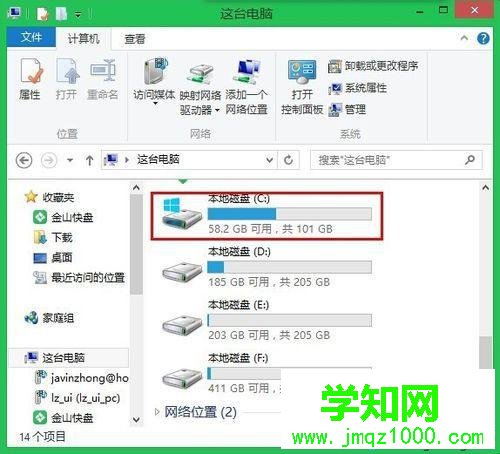
2、进入电脑任务栏下的最左下角处,“右键”图标。选择“磁盘管理”;
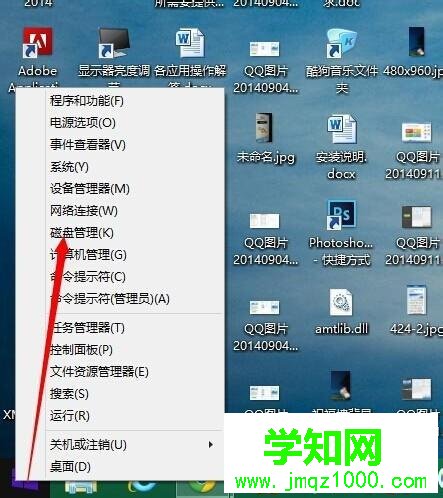
3、我们以C盘想扩展举例,必须先把D盘的东西复制转移到其它盘。然后我们再选择“D”盘,并右键“删除卷;
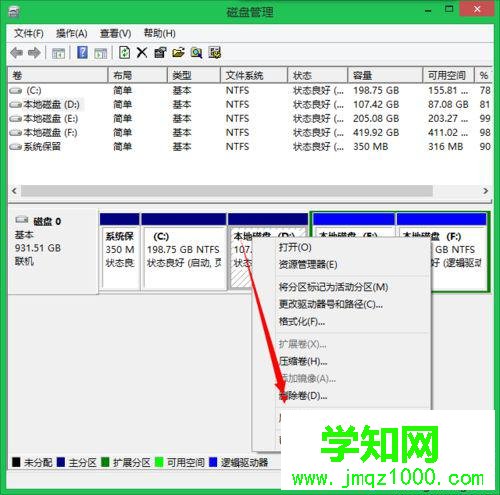
4、删除后,将空出一个空间。我们再选择C盘右键“扩展卷”;
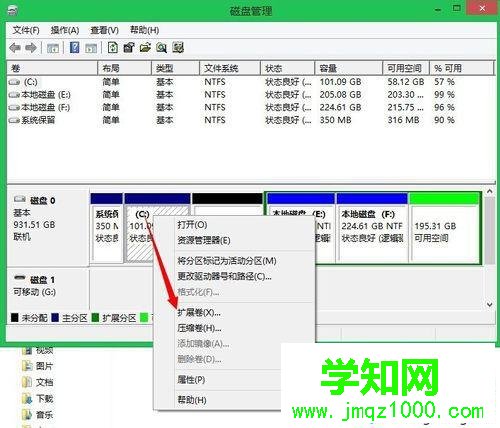
5、扩展卷的容量自己分,还是可以剩下一点继续再创建D盘;
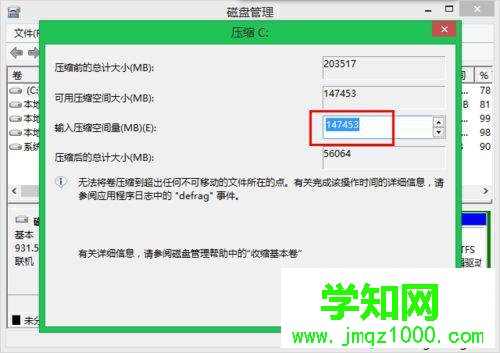
6、其它的盘扩展的规律也是一样,只要如果没有剩余空间,如果不是在该磁盘的右边有剩余的,当用户点击扩展时,都是灰色的。
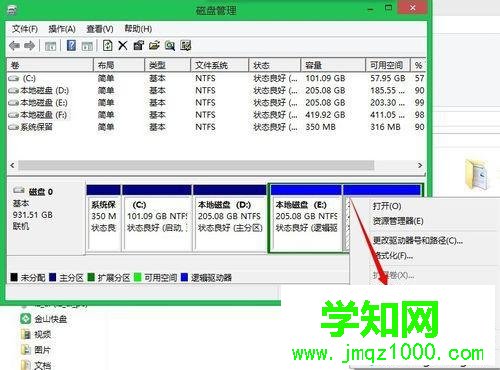
上述就是win8不重装系统扩大c盘的方法,设置之后,会发现c盘空间变大了,运行速度也比之前快多了,希望本教程内容可以帮助到大家。
相关教程:win7系统占c盘多大win8系统c盘要多大不重装系统扩大c盘不重装系统扩大c盘win8扩大c盘分区郑重声明:本文版权归原作者所有,转载文章仅为传播更多信息之目的,如作者信息标记有误,请第一时间联系我们修改或删除,多谢。
新闻热点
疑难解答